Tipp: Többet tudhat meg a Microsoft Formsról, vagy kezdje el azonnal használni, és hozzon létre felméréseket, teszteket, vagy szavazásokat. Fejlettebb védjegyzést, kérdéstípusokat és adatelemzést szeretne? Próbálja ki a Dynamics 365-höz készült Az Ügyfél hangja szolgáltatást.
AzMicrosoft Teams-ban egyszerűen létrehozhat egy Űrlap lapot, létrehozhat egy új űrlapot a válaszok összegyűjtésére, felvehet egy meglévő űrlapot a válaszok gyűjtéséhez vagy a felmérés eredményeinek megjelenítése érdekében, együttműködhet a csapatával egy űrlapon, értesítéseket hozhat létre az űrlaphoz, vagy gyors szavazást folytathat csak a csapata számára.
Űrlap létrehozása és szerkesztése a csapattagokkal
A Microsoft Teams űrlapok lapján létrehozhat egy új űrlapot, vagy hozzáadhat egy meglévőt, amit a teljes csapat szerkeszthet.
Űrlapok lap hozzáadása új űrlap létrehozásához
-
A Teams a kívánt csatornára, és kattintson a Lapfül hozzáadása

-
A Csoport lapjai csoportban kattintsonaz Űrlapok elemre.
-
A megnyíló Űrlapok lap konfigurációjának lapján válassza a Megosztott űrlap létrehozása, amit acsapata szerkeszthet lehetőséget, majd adjon nevet az új űrlapnak.
-
A bejegyzés bejegyzése a csatornára erről a lapról automatikusan be van jelölve, így azonnal megoszthatja az új űrlapot a csapatával. Ha nem szeretné azonnal megosztani, törölje a beállítás kijelölését.
-
Kattintson a Mentés gombra.
Most már készen áll arra, hogy a csapatával együtt hozza létre ezt az űrlapot.
Megjegyzés: Minden egyes űrlapfülön egy műveletállapot lesz látható az űrlap címe előtt. Az alábbi példában a felmérés létrehozása folyamatban van, ezért a Szerkesztés az űrlap címe előtt áll: A felmérés | Felmérés: Visszajelzés az új bemutatóról.
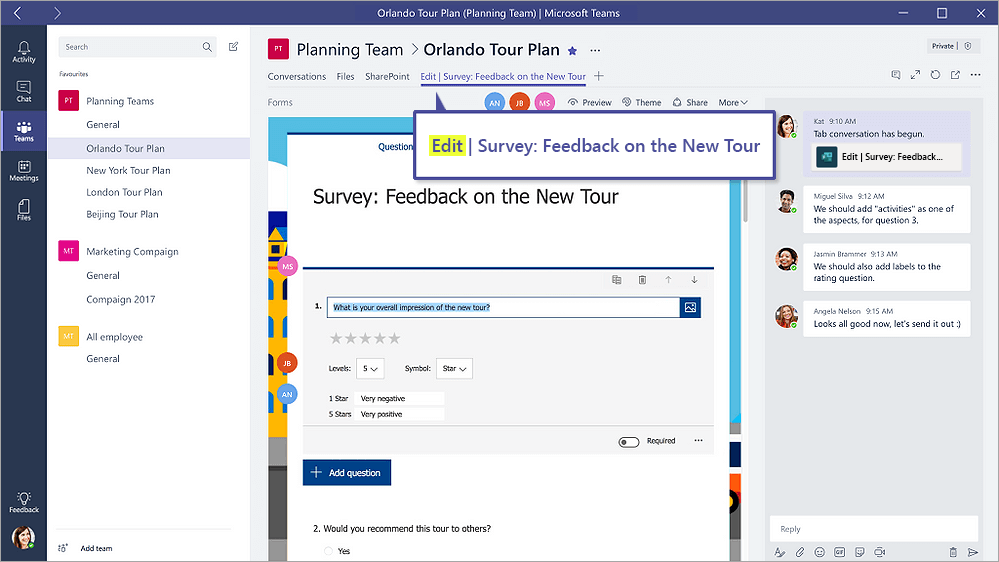
Meglévő űrlap hozzáadása válaszok gyűjtéséhez, felmérés eredményeinek megjelenítése vagy a csapattal való együttműködéshez
-
A Teams a kívánt csatornára, és kattintson a Lapfül hozzáadása

-
A Csoport lapjai csoportban kattintsonaz Űrlapok elemre.
-
A megnyíló Űrlapok lap konfiguráció lapján válassza a Meglévő űrlap hozzáadása lehetőséget.
-
A Keresés mezőbe írja be a hozzáadni kívánt űrlap nevét, vagy válasszon a mező alatti listából.
-
A Meglévő űrlap hozzáadása legördülő listában válasszaki, hogy a Válaszok gyűjtése,az Eredményekmegjelenítése vagy az Együttműködés lehetőséget választja.
-
A bejegyzés bejegyzése a csatornára erről a lapról automatikusan be van jelölve, így azonnal megoszthatja az új űrlapot a csapatával. Ha nem szeretné azonnal megosztani, törölje a beállítás kijelölését.
-
Kattintson a Mentés gombra.
Ha a Válaszok gyűjtése lehetőséget választja,az űrlap "Kitöltés" módban lesz, így a cím előtt a Kitöltés szöveg látható, amely tudatja, hogy a csoporttól be kell gyűjtenie a válaszokat. Példa: Kitöltés | Felmérés: Visszajelzés az új bemutatóról.
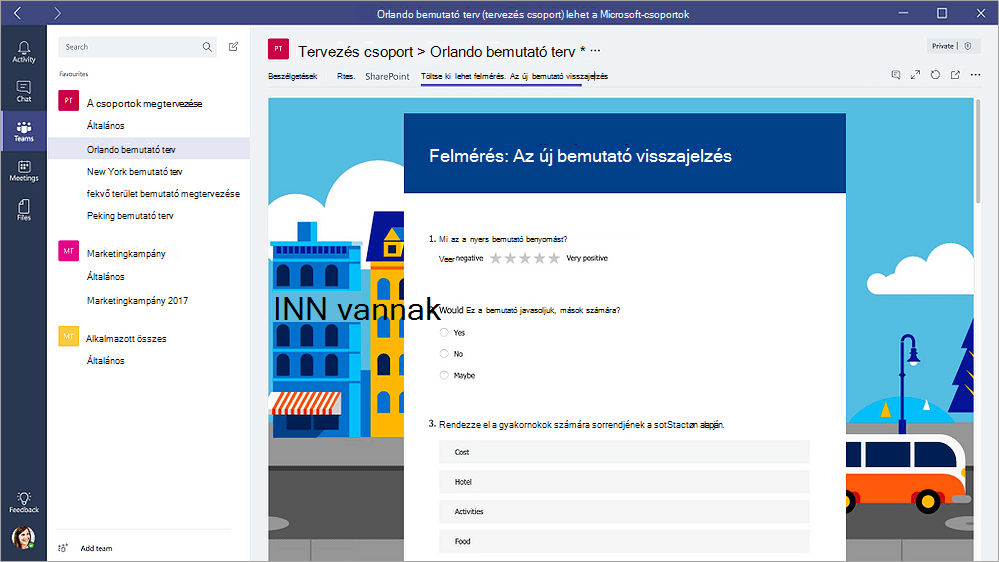
Ha az Eredmények megjelenítése lehetőségetválasztja, megosztja egy űrlap eredményeit a csapatával, és az űrlap "Eredmények" módban lesz. A cím előtt az Eredmények csoport látható, amely tudatja, hogy a válaszokat összegyűjtötte, és az eredményeket megosztja a csapatával. Példa: Eredmény | Felmérés: Visszajelzés az új bemutatóról.
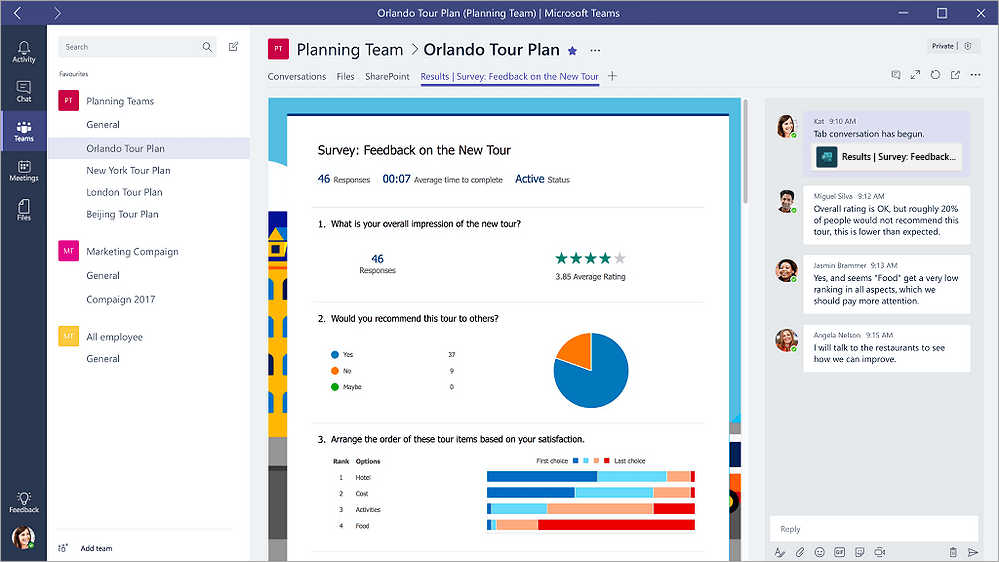
Ha az Együttműködés lehetőséget választja,Ön és csapata szerkesztheti a meglévő űrlapokat. A cím előtt a Szerkesztés látható, amely tudatja, hogy az űrlap szerkesztésre van megnyitva. Példa: Szerkesztés | Felmérés: Visszajelzés az új bemutatóról.
Beszélgetés a csapattal egy űrlapról
Most, hogy létrehozott egy új űrlapot, vagy felvett egy meglévőt, csapatának minden tagja részt vehet az űrlapon. A beszélgetésről egyszerűen beszélgetheti a beszélgetést a képernyő jobb felső sarkában lévő Teams.

Megnyílik egy beszélgetési ablak az űrlapfül jobb oldalon. További információ a Beszélgetés lapról a Microsoft Teams.
Értesítések beállítása az űrlaphoz
A Microsoft Forms összekötő segítségével naprakészen tarthatja csapatát az űrlapokra adott válaszokról. Egyszerűen mondja el az összekötőnek, hogy mely űrlapokra szeretne előfizetni, és a csatornát minden nap értesíteni fogjuk a válaszok összegzéseként.
-
Kattintson annak a csatornának a mellett a csatorna mellett, amelyhez értesítést szeretne beállítani az űrlapról, kattintson a További beállítások az összekötők

-
Az Űrlapok ikontól jobbra kattintson a Konfigurálás gombra.
-
A Válassza ki azt az űrlapot, amelyrőlértesítéseket szeretne kapni listában kattintson a legördülő menüre, és válasszon egy űrlapot. Naponta megkapja a kiválasztott űrlapra adott válaszokat.
További információ az értesítésekről aMicrosoft Teams.
Szavazás levezetése a csapaton belül
A Microsoft Forms használatával másodpercek alatt azonnali, valós idejű szavazást hozhat létre a Microsoft Teams alkalmazásban.
-
A Teams vagy csevegőablakban gyors szavazást szeretne. A Teams kattintson az Űrlapok elemre.

Megjegyzés: Ha nem látja az Űrlapok ikont, kattintson az Üzenetkezelési bővítmények elemre

-
Adja meg a kérdést és a beállításokat, majd kattintson a Tovább gombra.
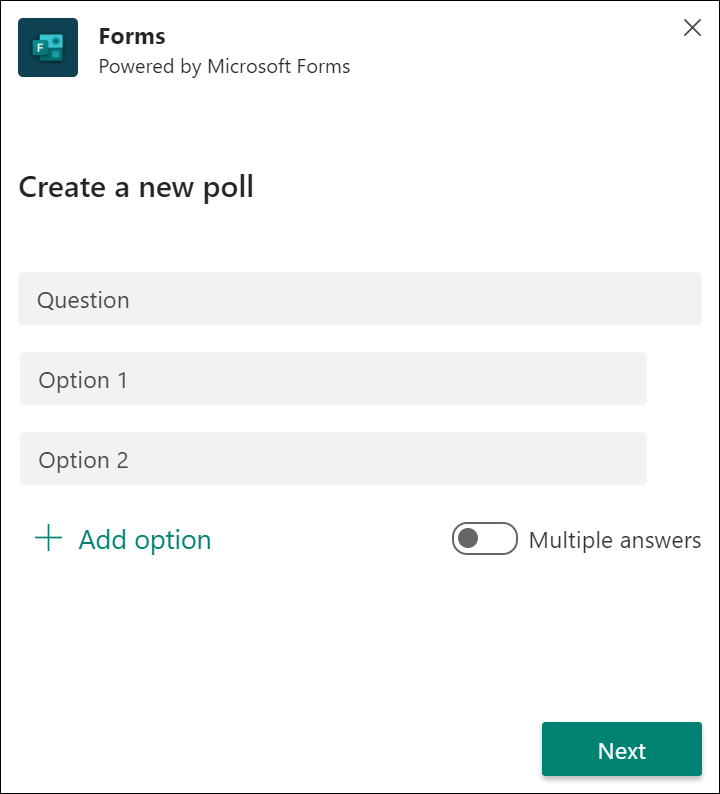
-
Tekintse meg a szavazás előnézetét, majd kattintson a Szerkesztés gombra, ha módosításokat szeretne, vagy kattintson a Küldés gombra, ha készen áll a küldésre.
Ahogy a csoport tagjai megveték a szavazást, valós idejű eredményeket fog látni a csoportos beszélgetésben.
Visszajelzés Microsoft Forms
Ossza meg velünk! Ha visszajelzést szeretne küldeni erről: Microsoft Forms, az űrlap jobb felső sarkában válassza a További űrlapbeállítások 
Lásd még
Szavazás hozzáadása a Teams-csatornához, -csevegéshez vagy -értekezlethez










